Cách xóa lịch sử tìm kiếm Gmail trên trình duyệt máy tính
Trong giao diện chính của hộp thư Gmail bạn chọn vào thanh tìm kiếm nằm ở đầu giao diện.
Lúc này bạn sẽ thấy những mục mà bạn từng tìm kiếm trước đây xuất hiện bên trong danh sách xổ ra. Bạn chỉ việc bấm vào dấu X xuất hiện ở cuối mỗi dòng kết quả tìm kiếm để xóa nó đi.

Bấm dấu X để xóa lịch sử tìm kiếm Ảnh chụp màn hình |
Nếu bạn cảm thấy việc xóa thủ công từng dòng như vậy mất thời gian thì có thể áp dụng cách xóa toàn bộ lịch sử.
Truy cập vào google.com/history trên trình duyệt của bạn. Tiếp theo tại đầu giao diện bấm vào dòng Filter by date and product > trong cửa sổ xuất hiện bạn đánh dấu vào tùy chọn Gmail và bấm Apply.
Cuối cùng trong trang web tiếp theo bạn bấm vào biểu tượng thùng rác để xóa toàn bộ lịch sử tìm kiếm của hộp thư Gmail.
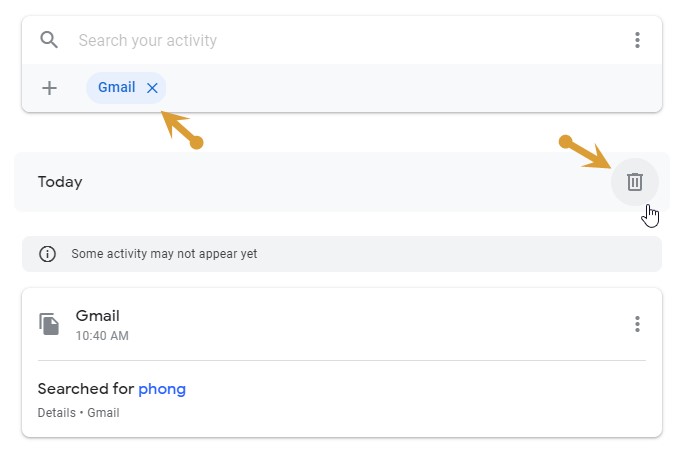
Bấm vào biểu tượng thùng rác để xóa toàn bộ lịch sử tìm kiếm Ảnh chụp màn hình |
Cách xóa lịch sử tìm kiếm Gmail trên iPhone
Mở ứng dụng Gmail, bấm vào biểu tượng ba gạch nằm ngang ở bên trái giao diện và chọn Settings.
Trong giao diện kế tiếp, bấm vào tên tài khoản Gmail của bạn. Lướt xuống cuối giao diện và chọn vào mục Clear search history > chọn Clear để xóa lịch sử.

Cách xóa lịch sử tìm kiếm Gmail trên iPhone Ảnh chụp màn hình |
Cách xóa lịch sử tìm kiếm Gmail trên Android
Mở ứng dụng Gmail, bấm vào biểu tượng ba gạch nằm ngang nằm bên trái thanh tìm kiếm.

Cách xóa lịch sử tìm kiếm Gmail trên Android Ảnh chụp màn hình |
Lướt xuống cuối giao diện chọn Settings > General Settings, tiếp theo chọn vào ba dấu chấm nằm dọc ở phía trên bên phải của ứng dụng và chọn Clear search history.





Bình luận (0)